Windows: เคลียร์คิวการพิมพ์
ในโพสต์นี้ เราจะแสดงวิธีสองอย่างในการเคลียร์คิวการพิมพ์ใน Microsoft Windows.

ยิ่งคุณสามารถคัดลอกไฟล์บนคอมพิวเตอร์ที่ใช้ Microsoft Windows 10 ได้เร็วเท่าไร ก็ยิ่งดีเท่านั้น คุณอาจพอใจกับความเร็วของคอมพิวเตอร์ในการคัดลอกไฟล์แล้ว แต่คุณไม่อยากลองวิธีที่สามารถปรับปรุงความเร็วในการคัดลอกในปัจจุบันได้หรือ
ข่าวดีก็คือมีสองสามวิธีที่คุณสามารถลองใช้และเร่งกระบวนการคัดลอกได้ บางคนง่ายกว่าคนอื่น ๆ แต่ทั้งหมดมีเป้าหมายเดียวกันในใจ เพื่อช่วยให้คุณคัดลอกไฟล์ได้เร็วขึ้น
แป้นพิมพ์ลัดหลักบางส่วนที่จะคัดลอก ได้แก่:
Ctrl + X – ปุ่มเหล่านี้จะตัดไฟล์และย้ายไปยังคลิปบอร์ดเพื่อวางในอนาคต
Ctrl + C - คัดลอกไฟล์ใด ๆ โดยไม่ต้องตัด
พิมพ์ Ctrl + V – ทางลัดเพื่อวางข้อความที่คุณคัดลอก
Ctrl + Shift + N – เพื่อสร้างโฟลเดอร์ใหม่ คุณจะต้องวางข้อความของคุณไว้ที่ใดที่หนึ่ง
Alt + ซ้าย/ขวา – ช่วยให้คุณย้ายไปมาระหว่างโฟลเดอร์ต่างๆ
บางครั้งการทำสิ่งต่างๆ เช่น การเปลี่ยนพอร์ต USB สามารถช่วยปรับปรุงความเร็วในการคัดลอกไฟล์ได้ นี่ควรเป็นสิ่งแรกที่คุณลองทำเมื่อความเร็วในการคัดลอกช้ากว่าปกติ

ไดรเวอร์ที่ล้าสมัยอาจทำให้สิ่งต่างๆ ช้าลงเมื่อคัดลอกไฟล์ ในการอัปเดตไดรเวอร์ของคอมพิวเตอร์ คุณจะต้องไปที่เว็บไซต์ของผู้ผลิตคอมพิวเตอร์ คุณควรจะสามารถค้นหาไดรเวอร์ได้ในส่วนการสนับสนุน หากไม่มี คุณสามารถติดต่อฝ่ายสนับสนุนลูกค้าเพื่อขอข้อมูลเพิ่มเติมได้ตลอดเวลา
Robocopy เป็นคุณลักษณะที่ Windows มีในตัว ดังนั้นจึงไม่จำเป็นต้องดาวน์โหลดซอฟต์แวร์ของบริษัทอื่น ฟีเจอร์นี้จะช่วยเร่งกระบวนการคัดลอกไฟล์ แต่คุณจะต้องใช้ Command Prompt
หากคุณไม่คุ้นเคยกับพรอมต์คำสั่งของ Windows คุณอาจต้องการลองใช้วิธีอื่น
เพื่อเปิด Command Prompt คุณสามารถเลือกตัวเลือกการค้นหาและพิมพ์cmd เมื่อตัวเลือก Command Prompt ปรากฏขึ้น คุณสามารถคลิกที่ตัวเลือกที่ระบุว่า Open หรือคุณสามารถคลิกที่ตัวเลือกได้โดยตรง
คุณยังสามารถใช้ PowerShell ได้โดยคลิกขวาที่เมนูเริ่มของ Windows แล้วเลือก “Windows PowerShell”

เมื่อ Command Prompt เปิดขึ้น ให้พิมพ์robocopy /? หลังจากกดEnterคุณจะเห็นตัวเลือกการคัดลอก ด้วยปุ่มลัดเหล่านี้ การคัดลอกไฟล์บนคอมพิวเตอร์ของคุณจะเร็วขึ้นมาก
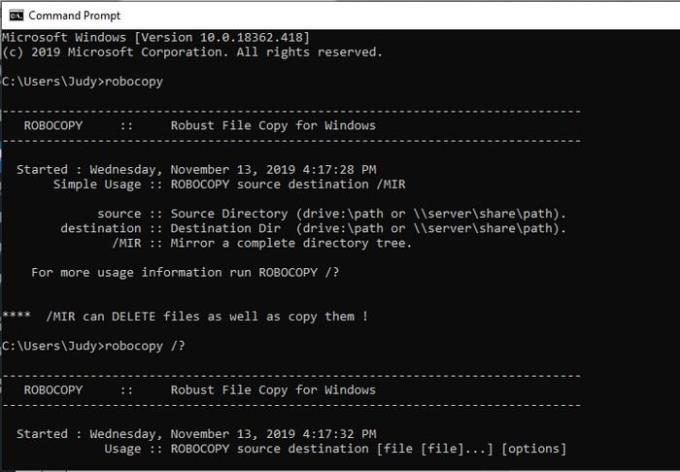
คุณมีตัวเลือกในการใช้ Windows Powershell แต่ในฐานะผู้ดูแลระบบ
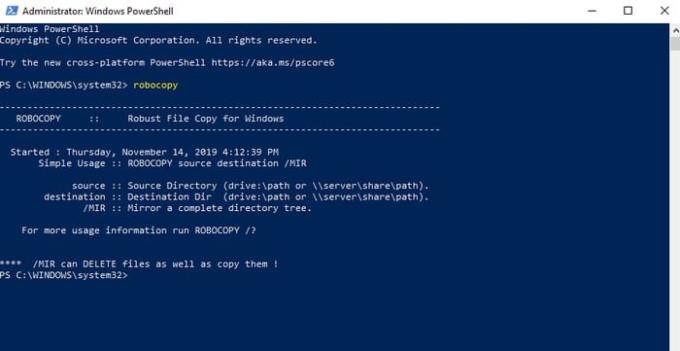
ตัวอย่างวิธีการใช้ Robocopy เพื่อคัดลอกไฟล์จากที่หนึ่งไปยังอีกที่หนึ่งมีดังนี้ สมมติว่าคุณต้องการคัดลอกไฟล์จากโปรไฟล์ผู้ใช้ของคุณไปยังโฟลเดอร์ที่คุณตั้งชื่อว่า Backup
สูตรพื้นฐานในการใช้ Robocopy คือการพิมพ์ Robocopy กำเนิด - ปลายทางแล้วคำสั่ง ที่จะต้องคัดลอกไฟล์เหล่านั้นคุณจะต้องป้อนคำสั่งต่อไปนี้: Robocopy C: \ Users \ จูดี้ F: \ TheBackup / E
หากคุณไม่แน่ใจว่าคุณมี SSD หรือ HDD หรือไม่ คุณสามารถบอกได้ว่าคอมพิวเตอร์ของคุณมีอายุเท่าใด พีซีเดสก์ท็อปมีโอกาสสูงที่จะมี HDD (ฮาร์ดดิสก์ไดรฟ์) ที่ช้ากว่า SSD รุ่นใหม่ (โซลิดสเตตไดรฟ์)
SSD จะให้ประสิทธิภาพที่ดีขึ้น (ความเร็วในการคัดลอกเร็วขึ้น) และใช้งานได้นานขึ้น SSD ยังช่วยให้คุณประหยัดพลังงานและช่วยให้คอมพิวเตอร์ของคุณเย็นลง
นอกจากนี้ยังมียูทิลิตี้ซอฟต์แวร์ต่างๆ ที่คุณสามารถทดลองใช้ได้ฟรี ตัวอย่างเช่นมีTeraCopy TeraCopy เป็นซอฟต์แวร์ Windows ฟรีที่ออกแบบมาเพื่อข้ามไฟล์ที่มีปัญหาและจะพยายามทำงานบนช่องสัญญาณที่เร็วที่สุดเสมอ
ยิ่งคุณทำสิ่งต่างๆ เสร็จเร็วเท่าไหร่ คุณก็ยิ่งมีเวลาทำอย่างอื่นมากขึ้นเท่านั้น เมื่อรู้วิธีคัดลอกไฟล์บน Windows ได้เร็วขึ้น คุณยังสามารถช่วยผู้อื่นทำเช่นเดียวกันได้ คุณจะลองใช้วิธีใดก่อน แจ้งให้เราทราบในความคิดเห็นด้านล่าง
ในโพสต์นี้ เราจะแสดงวิธีสองอย่างในการเคลียร์คิวการพิมพ์ใน Microsoft Windows.
หากคุณไม่สามารถเปลี่ยนการตั้งค่าเมาส์ใน Windows 10 ได้ ให้ทำการอัปเดตหรือติดตั้งใหม่ไดรเวอร์เมาส์ หรือเรียกใช้ตัวแก้ไขปัญหา Hardware and Devices.
เรียนรู้การใช้ Virtual Touchpad บน Windows 10 Creators Update เพื่อเพิ่มประสิทธิภาพการทำงานของคุณ
หากปากกา Surface ของคุณหยุดทำงาน ให้ตรวจสอบการตั้งค่าแรงกดปากกาของคุณอีกครั้ง และเรียกใช้ Microsofts Surface Diagnostic Toolkit
วิธีปิดการใช้งาน Sticky Keys บน Windows 10 เพื่อป้องกันการรบกวนขณะใช้งานคอมพิวเตอร์
ผู้ดูแลระบบไอทีใช้เครื่องมือการดูแลเซิร์ฟเวอร์ระยะไกล (RSAT) เพื่อจัดการบทบาทและคุณสมบัติของ Windows Server นี่คือวิธีการติดตั้ง RSAT อย่างละเอียด
หาก Bluetooth ทำงานไม่ถูกต้องและอุปกรณ์ไม่สามารถเชื่อมต่อใหม่ได้ ให้ใช้ขั้นตอนการแก้ไขปัญหาเหล่านี้ในการแก้ไขปัญหาใน Windows 10
เรียนรู้วิธีการติดตั้ง Windows 10 บนแท็บเล็ต Android x86 ด้วยขั้นตอนที่ชัดเจนและปลอดภัย รวมถึงการใช้โปรแกรม Change My Software
หากคอมพิวเตอร์ของคุณติดตั้งอแด็ปเตอร์ไร้สาย Intel Wi-Fi 6 AX201 และคุณไม่สามารถออนไลน์ได้ ให้ติดตั้งไดรเวอร์ล่าสุดและปรับการตั้งค่าช่องสัญญาณ
ทำความเข้าใจเกี่ยวกับ Microsoft Compatibility Telemetry และวิธีปิดการใช้งานเพื่อแก้ปัญหา CPU สูงบน Windows 10
Windows 10 N คือรุ่นพิเศษของ Windows 10 ที่ไม่มีโปรแกรมสื่อที่จัดส่งพร้อมกับระบบปฏิบัติการ รวมถึงการเชื่อมโยงสำหรับดาวน์โหลดโปรแกรมที่จำเป็น
Macrium Reflect เป็นเครื่องมือที่ยอดเยี่ยมสำหรับการโคลนไดรฟ์ ไม่ว่าคุณจะเปลี่ยน HDD สำหรับ SSD หรือสร้างการสำรองข้อมูลทั้งหมด นี่คือวิธีการใช้งาน เครื่องมือที่ใช้โคลนฮาร์ดไดรฟ์
Desktop Window Manager บางครั้งอาจกิน RAM มาก ในการแก้ไขปัญหา ให้ย้อนกลับไดรเวอร์กราฟิก Intel ของคุณและเรียกใช้ SFC และ DISM
คุณได้พบข้อผิดพลาดในการเปิดใช้งาน 0xc004f213 บน Windows 10 บทความนี้จะช่วยให้คุณสามารถแก้ไขได้อย่างรวดเร็วและง่ายดาย
แก้ไขปัญหาไอคอน Bluetooth ที่หายไปใน Windows 10 ด้วยเคล็ดลับที่มีประสิทธิภาพ
วิธีแก้ไขปัญหา Shell Infrastructure Host หยุดทำงานใน Windows 10 ด้วยวิธีและเครื่องมือที่ง่ายต่อการใช้งาน
วิธีย้ายหน้าต่างนอกจอกลับเข้ามาในมุมมองใน Microsoft Windows
เคล็ดลับวิธีแสดงวินาทีบนนาฬิกาทาสก์บาร์ของ Windows 10 สำหรับผู้ที่ต้องการการแสดงผลที่แม่นยำยิ่งขึ้น
คุณพยายามเปิดไฟล์ JPG บน Windows แต่พบข้อผิดพลาด? ดูวิธีแก้ไขไฟล์ JPG เปิดไม่ได้ใน Windows 10 หรือ Windows 11 ที่มีประสิทธิภาพ
การซิงค์การตั้งค่าใน Windows 10 เป็นกระบวนการที่ช่วยให้ผู้ใช้จัดการการตั้งค่าบนหลายอุปกรณ์ได้อย่างสะดวก รู้วิธีใช้งานเพื่อปรับแต่งการใช้งานของคุณ
คุณต้องการกำหนดการประชุมที่เกิดขึ้นซ้ำใน MS Teams กับสมาชิกในทีมเดียวกันหรือไม่? เรียนรู้วิธีการตั้งค่าการประชุมที่เกิดขึ้นซ้ำใน Teams.
เราจะแสดงวิธีการเปลี่ยนสีที่เน้นข้อความสำหรับข้อความและฟิลด์ข้อความใน Adobe Reader ด้วยบทแนะนำแบบทีละขั้นตอน
ในบทแนะนำนี้ เราจะแสดงให้คุณเห็นวิธีการเปลี่ยนการตั้งค่า Zoom เริ่มต้นใน Adobe Reader.
Spotify อาจจะน่ารำคาญหากมันเปิดขึ้นมาโดยอัตโนมัติทุกครั้งที่คุณเริ่มเครื่องคอมพิวเตอร์ ปิดการเริ่มต้นอัตโนมัติโดยใช้ขั้นตอนเหล่านี้.
หาก LastPass ไม่สามารถเชื่อมต่อกับเซิร์ฟเวอร์ ให้ล้างแคชในเครื่อง ปรับปรุงโปรแกรมจัดการรหัสผ่าน และปิดการใช้งานส่วนขยายของเบราว์เซอร์ของคุณ.
Microsoft Teams ไม่รองรับการส่งประชุมและการโทรไปยังทีวีของคุณโดยตรง แต่คุณสามารถใช้แอพการสะท้อนหน้าจอได้
ค้นพบวิธีแก้ไขรหัสข้อผิดพลาด OneDrive 0x8004de88 เพื่อให้คุณสามารถเริ่มต้นใช้งานการจัดเก็บข้อมูลในคลาวด์ของคุณอีกครั้ง
สงสัยว่าจะรวม ChatGPT เข้ากับ Microsoft Word ได้อย่างไร? คู่มือนี้จะแสดงให้คุณเห็นวิธีการทำเช่นนั้นโดยใช้ ChatGPT สำหรับ Word add-in ใน 3 ขั้นตอนง่ายๆ.
รักษาแคชให้เป็นระเบียบในเบราว์เซอร์ Google Chrome ของคุณด้วยขั้นตอนเหล่านี้.
ตอนนี้ยังไม่สามารถปิดการตั้งคำถามแบบไม่ระบุชื่อใน Microsoft Teams Live Events ได้ แม้แต่ผู้ที่ลงทะเบียนยังสามารถส่งคำถามแบบไม่ระบุชื่อได้.

























